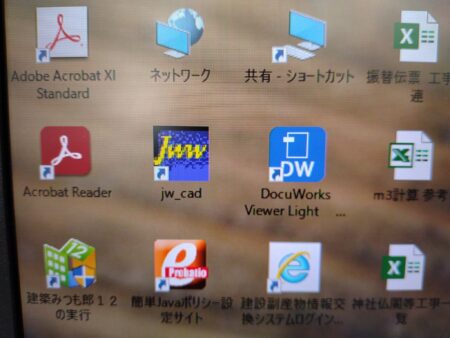
お~まいがっ!白い字じゃとなんも見えんがっ。
やっぱ黒い文字の方が見やすいわ♡
ってことで、先日PCのディスクトップアイコンの文字の影を消す設定をしてスッキリさせたんだけど、白い背景画像を選択するとアイコンの白い文字が見えづらくなってしまうので、アイコンの文字をなんとか黒い文字にしちゃおうと頑張った箱入り主婦baabaです。こんばんは(~~)/
そう、先日したのはディストップアイコンの文字の影を消しちゃおうと言うことでありました(~~)↓
見づらいディスクトップアイコンの文字の影を消す方法は、視覚効果の設定を変更するだけ。
そうこうして無事、アイコンの文字の影を消してスッキリした白抜き文字に変更させた箱入り主婦baabaは、ルンルンてな感じで背景を好きな白っぽい画像に変えたらアイコンの色時文字が背景に溶け込んで見えづらくなって失敗(--。)
白い背景に白い文字じゃなんて考えたらすぐわかることなのに、ほんとおまぬけであります。まぁ、それが箱入り主婦baabaらしいっていったらそうなんですけどねっ(・ω<)」テヘッ
もちろん、色の濃い背景だと白い文字は影を消すだけでハッキリとよく見えます。
ディスクトップのアイコンの文字色をどちらにするかは、使用する背景の画像次第かなと思います。
ディスクトップのアイコンの文字を黒い文字色にする方法
上の写真のようにアイコンの文字を黒い文字にしてみると、ずっと今までディスクトップの白抜き文字のアイコン文字に見慣れてきてるからなんか微妙に変かな?
でも大丈夫!人はすぐに慣れちゃいますから!
これも意外と簡単にできました(~~)/
アイコンの文字を黒い文字色にする手順
①デスクトップ上の何もないところで右クリックして「個人用設定」をクリック
または
[ スタート ] →
→
②出た画面の「画像」になっている「背景」をクリックして背景を「単色」に変更する
③オレンジ(金色)か薄紫(パープルシャドウ)を選んでクリック
または
+ユーザー設定の色をクリックすると背景色調整画面になるのでスライダーで調節する
アイコン名を黒文字にしたいのであれば、右にずらして明るい色にして、白文字にしたいのなら左にずらして、濃いめの色の単色にする
箱入り主婦baabaの場合はイマイチ、スライダーの調整がよくわからんので、「+ユーザー設定の色」のクリックはせず、他のところで参考にさせて頂いたまま【薄紫(パープルシャドウ)】を選びました。
④右上のXをクリック
⑤デスクトップ上の何もないところで右クリックして「個人用設定」をクリック
⑥出た画面の「単色」になっている「背景」をクリックして「画像」に変更する
④右上のXをクリック
⑦パソコンを再起動させる
箱入り主婦baabaのつぶやき
上に書いたような覚え書の手順で、箱入り主婦baabaのPCのディスクトップのアイコンの文字は無事「黒」になりました(~~)/
箱入り主婦baaba的にはやっぱり黒文字の方が老眼の進んだ目には優しいし、なんとなく落ち着く感じがするので、当分の間はこれでいこうかなって思ってます(~~)V
ついでに、会社のPCも木目調なテーブルに大好きな可愛いい多肉植物がちょこんと置かれている画像にもしてみたけど・・・
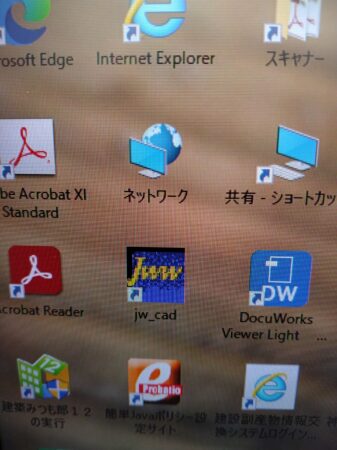
ん~、なんか微妙かな。
もうちょこっと白っぽい小洒落た背景画像にすると黒い文字が映えるかもですね♡
ん?
ってことは、文字ももっと違う色に出来るのかな?
赤色とかピンクとか?
って思ったんだけど
デスクトップのアイコンの文字色は基本的に3つのパターン、黒文字、白文字、影付きなんだそうで、あんまり欲張っちゃいけないんですね~~;
背景の色によって、アイコンの文字が見にくかったりするんで黒文字、白文字、影付きの中から合わせてみるのもいいかもです。
箱入り主婦baabaは、やっぱり文字色は黒かな(~~)/

